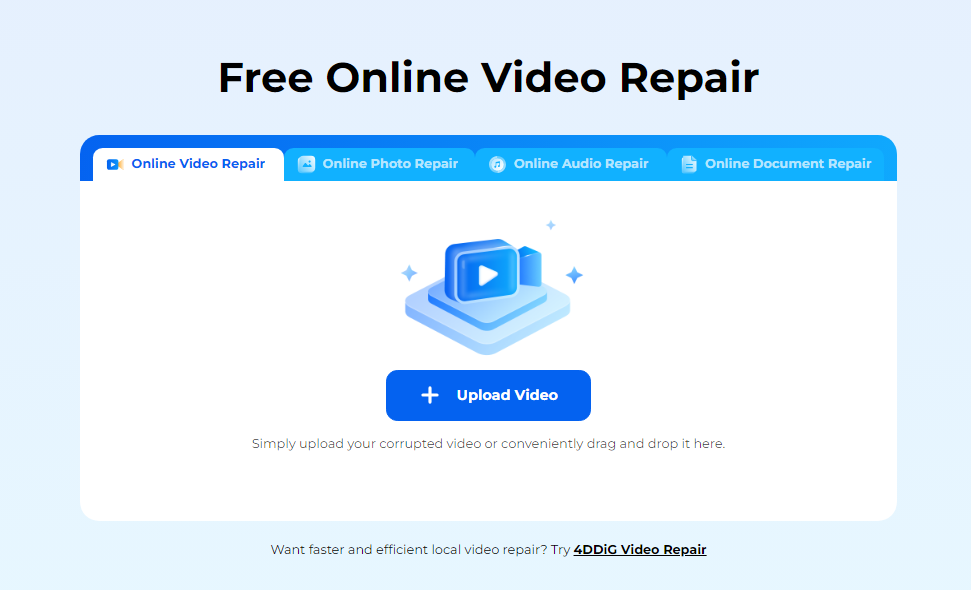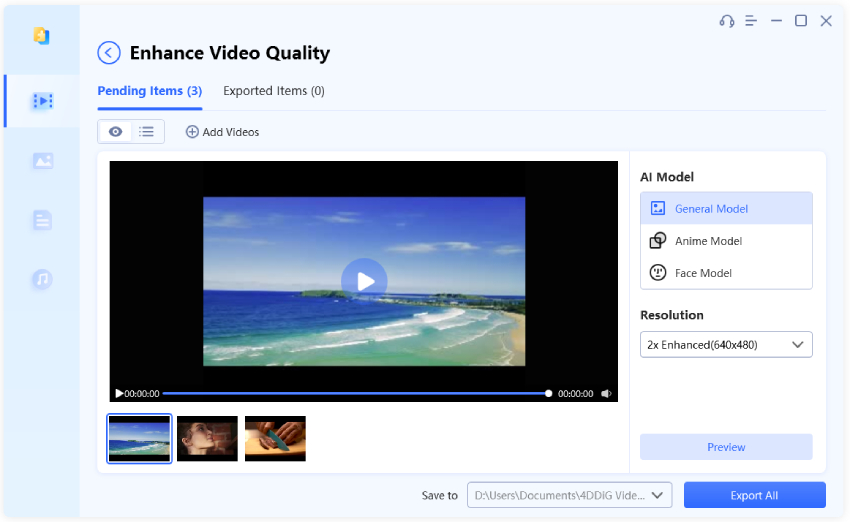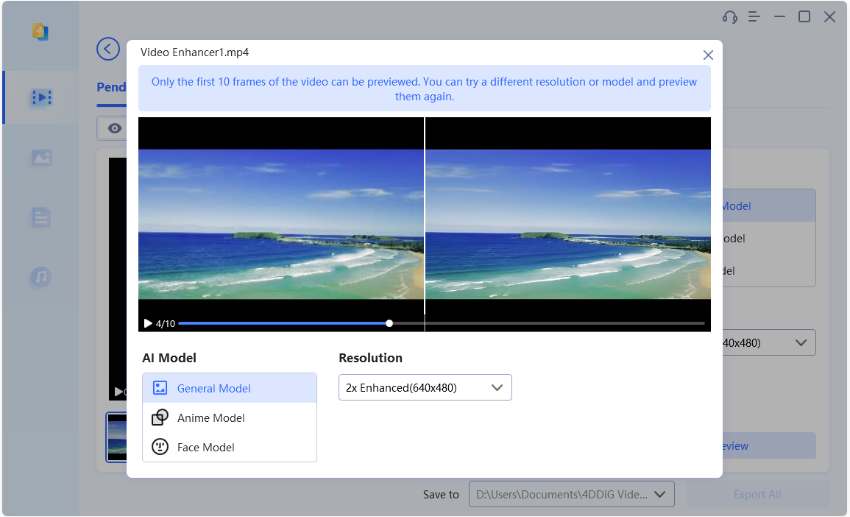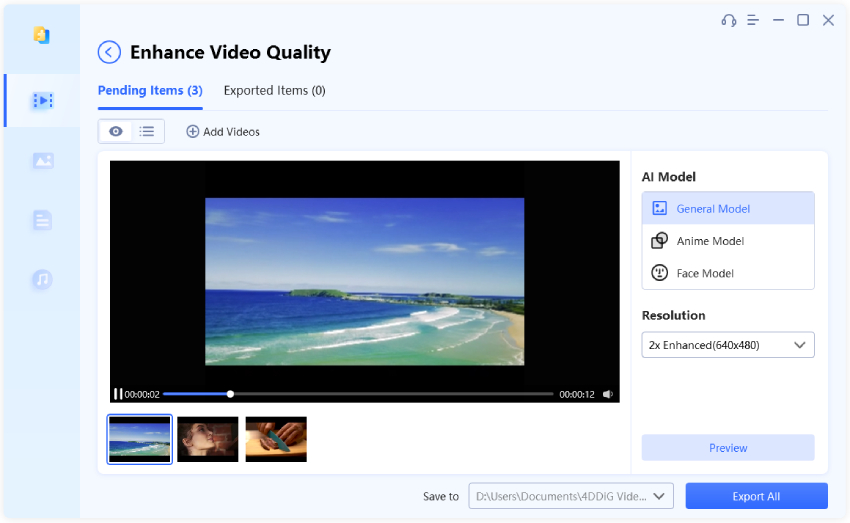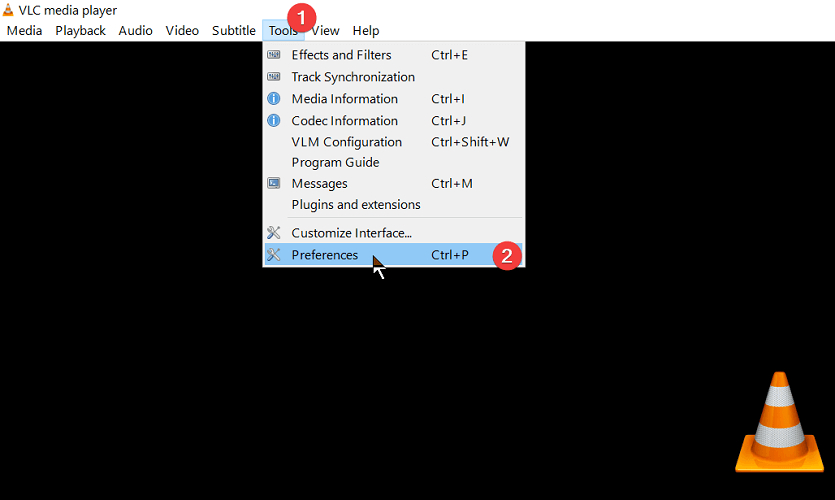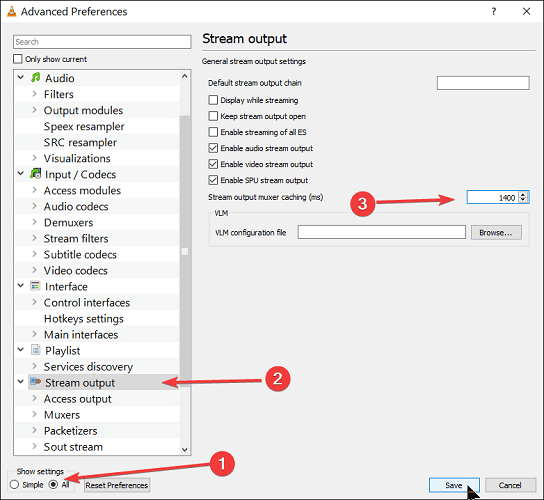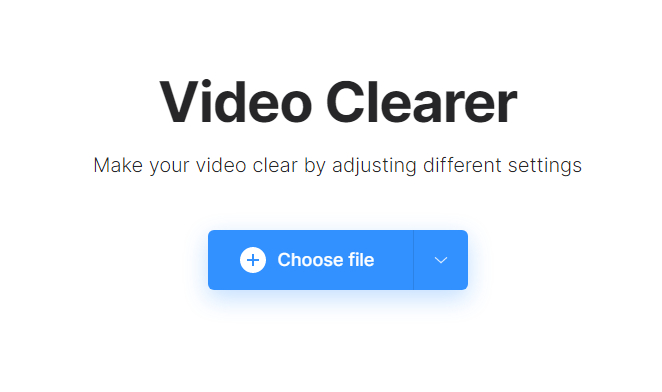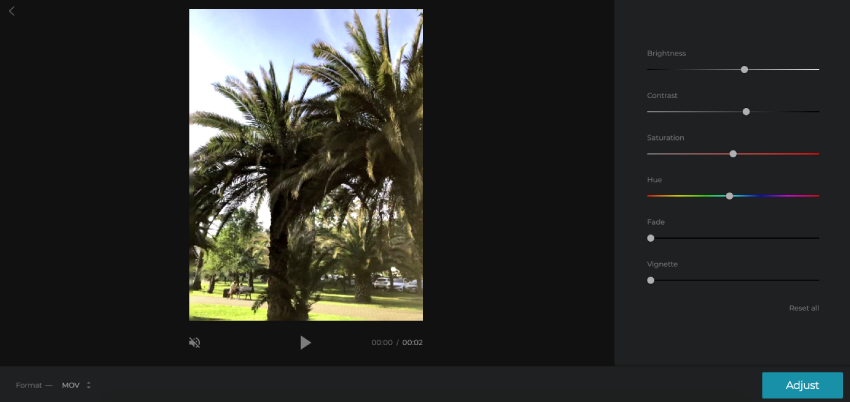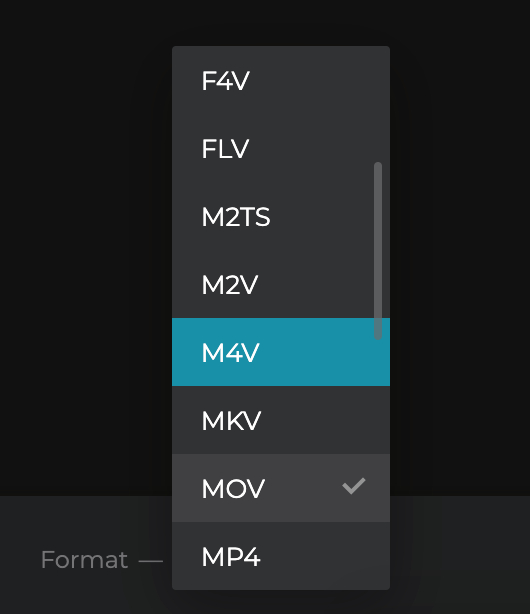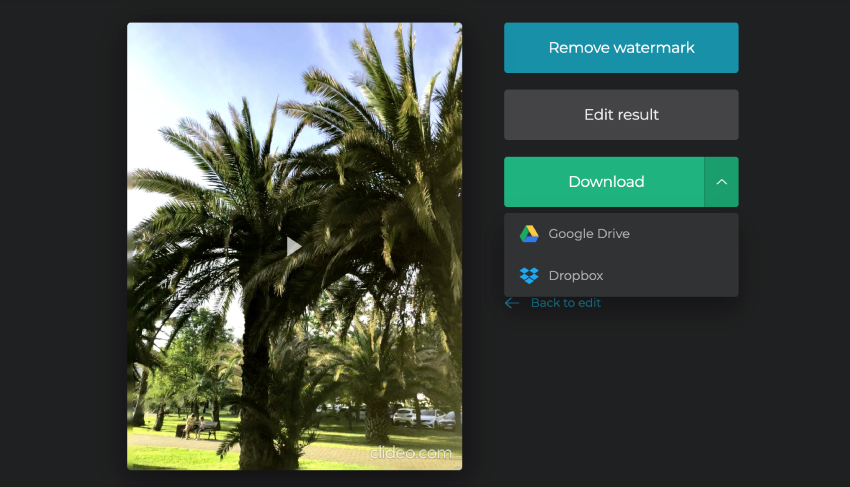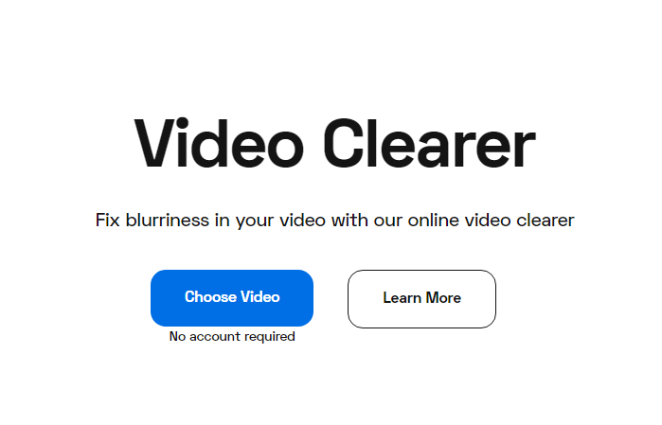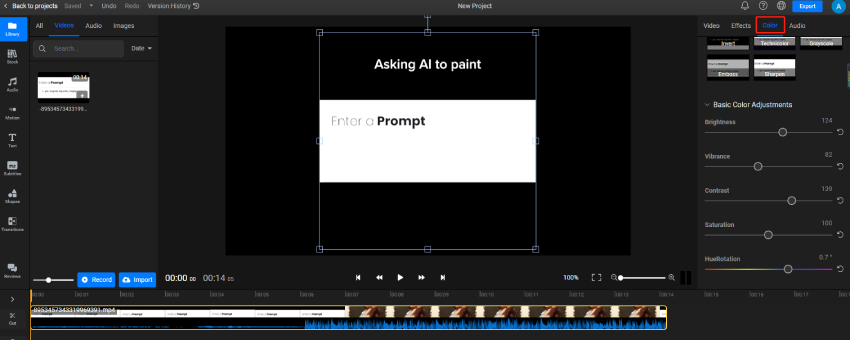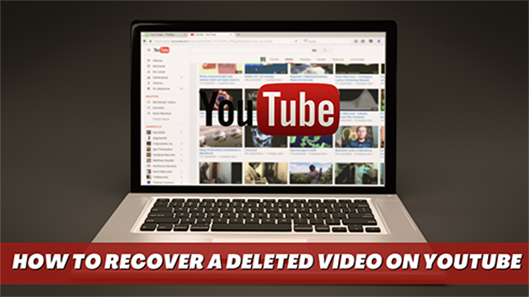Het hebben van wazige plekken in video's kan extreem vervelend zijn, omdat de wazige video's het plezier kunnen bederven en zelfs belangrijke informatie die de videomakers willen overbrengen, kunnen vernietigen. Als je hebt gemerkt dat de video die je hebt gemaakt of de video die je online of offline aan het afspelen was wazig is, en je wilt weten hoe je een wazige video kunt repareren en duidelijk kunt maken, dan ben je bij ons aan het juiste adres. In dit artikel bieden we enkele videoreparatietools aan die perfect zijn voor het repareren van een wazige video. Bovendien begeleiden we je verder over hoe je een wazige video duidelijk kunt maken met beschikbare online videobewerkingstools.

Deel 1: Waarom is mijn video wazig?
Er kunnen verschillende redenen zijn waarom je video wazig is. Enkele van de belangrijkste redenen worden hieronder genoemd:
- Lage resolutie: Als je de video hebt opgenomen in een lage resolutie, dan is de kans groot dat deze wazig wordt wanneer je hem op een groter scherm afspeelt.
- Compressie: Wanneer je de compressiemethode gebruikt om de bestandsgrootte van je video te verkleinen, kan de videokwaliteit worden aangetast, waardoor je video wazig wordt.
- Camera-instellingen: Soms kunnen onjuiste video-instellingen zoals een verkeerde focusinstelling je video wazig maken. Bovendien, als je de functie voor langzame sluitertijd hebt gebruikt, is er een grote kans dat je video niet helder zal zijn.
- Encodeerinstellingen: Slechte encodeerinstellingen kunnen leiden tot vervaging in je video's. Het wordt daarom aanbevolen om dit goed te digitaliseren, zodat je de beste resultaten krijgt.
- Beperkte schijfruimte: Als je niet genoeg ruimte hebt op de harde schijf van je computer, kan de video-afspeelkwaliteit wazig zijn, zelfs als de mediaspeler geavanceerd of up-to-date is.
- Video bestand beschadigd: Video's die zijn opgeslagen op een schijf kunnen wazig worden door een onjuiste bestandsoverdracht of download, of beschadiging als gevolg van een virusaanval.
Deel 2: Hoe repareer je een wazige video?
Nu we alle mogelijke oorzaken hebben belicht, laten we verdergaan met de manieren om wazigheid uit video's te verwijderen. Hier zijn voornamelijk drie verschillende manieren die je kunt proberen om een wazige video te repareren.
Manier 1: Repareer een wazige video online gratis
Om wazigheid uit een video te verwijderen, kun je de Tenorshare 4DDiG Gratis Online Videoreparatieservice proberen. Het is volledig gratis en ondersteunt populaire videoformaten, waaronder MP4, MOV, M4V, enz. Bovendien houdt het je gegevens veilig en ondersteunt het verschillende apparaten, zoals camera's, geheugenkaarten en computers.
Hier is hoe je deze tool kunt gebruiken om wazige video's online te repareren.
Bezoek 4DDiG gratis online videoreparatie en klik op de optie 'video uploaden'.

- Nu kun je de video uploaden door te kiezen vanaf de pc. Je kunt ook het bestand slepen en neerzetten om tijd te besparen. Zodra dit is gedaan, begint het met het uploaden van de video.
- Al snel zal de tool beginnen met het repareren van je video. Zodra het proces is voltooid, kun je de nieuwe video downloaden en controleren of deze wazig is of niet.
Manier 2: Effectief repareer een wazige video met videoreparatiesoftwarePopulair
Als je video ernstig wazig is en niet kan worden gerepareerd met 4DDiG online file repair, is je volgende oplossing de desktopversie van 4DDiG File Repair. Deze video reparatiesoftware helpt bij het repareren van video's die schokkerig, korrelig, vervormd of wazig zijn. Zolang je video wazig is door schade of corruptie, ongeacht of ze beschadigd of gecorrumpeerd waren tijdens opname, overdracht, bewerking, conversie of verwerking, kan bestandsreparatie de beschadigde videobestanden eenvoudig en effectief repareren.
Hier zijn de belangrijkste kenmerken van deze software.
- Repareert populaire video's met verschillende formaten, waaronder MP4, MOV, MKV, M4V, 3G2, 3GP, etc.
- Werkt met bekende merken, waaronder Canon, GoPro en DJI.
- Biedt batchmodus, waarmee je meerdere video's tegelijk kunt repareren.
- 100% veilige en snelle reparatie.
Volg nu de onderstaande stappen en leer hoe je een video kunt ontwazigen die wazig is geworden.
Begin met het starten van de videoreparatietool en kies 'start' onder 'video kwaliteit verbeteren'. Klik vervolgens op 'video toevoegen/slepen' om de wazige videobestanden van je computer te selecteren. Je kunt meerdere bestanden tegelijk toevoegen.
GRATIS DOWNLOADENVoor PC
Veilige download
GRATIS DOWNLOADENVoor MAC
Veilige download

Na het toevoegen van je video, kies uit drie AI-verbeteringsmodi: Algemeen, anime of gezichtsmodel. Kies degene die aan je behoeften voldoet, pas de resolutie indien nodig aan en klik vervolgens op voorbeeld.

4DDiG File Repair begint met het verbeteren van de video en toont een voorbeeld van de eerste 10 verbeterde frames. Bekijk het verbeterde videovoorbeeld en controleer of de videokwaliteit verbetert en minder wazig wordt. Als het niet aan je verwachtingen voldoet, probeer dan een andere AI-modus of pas de resolutie-instellingen aan.

Als de videokwaliteit verbetert, ga dan terug naar de vorige pagina en klik op 'alles exporteren' om de verbeterde video op te slaan op je computer.

Manier 3: Repareer een wazige video met VLC Media Player
De derde manier om een wazige video te repareren is door gebruik te maken van de VLC Media Player. Het is een gratis en open-source speler die helpt om een wazige video binnen enkele seconden te repareren. Om deze software te gebruiken, kun je de volgende stappen volgen:
- Start VLC Media Player op je computer.
Ga naar het tabblad hulpmiddelen en klik op voorkeuren in het vervolgkeuzemenu.

- Selecteer vervolgens onderaan in het scherm alle om extra opties weer te geven.
- Selecteer nu in het linkerdeelvenster de optie Stream output.
Wijzig ten slotte de waarde van stream output muxer caching (ms) naar 1500 milliseconden en klik op de knop opslaan, en je bent klaar.

Deel 3: Hoe maak je een wazige video duidelijk
Als je video enige wazigheid vertoont omdat deze is opgenomen terwijl je camera niet goed was scherpgesteld, geen zorgen. Er zijn twee online videobewerkingstools waarmee je je wazige video enigszins helderder kunt maken door de instellingen van je video aan te passen. Laten we dieper ingaan op hoe je een wazige video helder kunt maken met deze twee online videobewerkers.
Manier 1: Maak een wazige video duidelijk met clideo online videoverbeteraar
Clideo videoverbeteraar is een online videobewerkingstool waarmee je een wazige video kunt verduidelijken door de helderheid, belichting, scherpte, verzadiging en andere instellingen van je video gratis aan te passen. Het werkt met alle apparaten, inclusief MAC, Windows, iPhone en Android en je kunt het gebruiken zonder programma's of apps op je apparaten te installeren. Het enige wat je hoeft te doen is je videoclips uploaden en enkele aanpassingen maken die nodig zijn om je wazige video's te verduidelijken.
Zo doe je dat met Clideo videoverbeteraar.
Ga naar de website en klik op de optie 'bestand kiezen' om video's te importeren die wazige problemen hebben die je wilt oplossen.

Nadat de video is geüpload, pas je de instellingen aan door de helderheid te verhogen en het contrast te verlagen om het wazigheidsprobleem gemakkelijk op te lossen.

Als je klaar bent met de aanpassingen, kies je het formaat waarin je de video wilt opslaan en klik je op de optie 'aanpassen'.

Klik ten slotte op de optie 'downloaden' om de nieuw aangepaste video te krijgen. Je kunt deze ook opslaan op Google Drive of Dropbox.

Manier 2: Maak een wazige video duidelijk met flixier videoverbeteraar
Flixier online videoverbeteraar is een andere optie die je kunt gebruiken om donkere video's helderder te maken en wazige video's duidelijker te maken met gemak. Zonder downloads of installaties is deze tool 100% veilig en levert geweldige resultaten op. Bovendien kun je met behulp ervan een zwarte balk en tekst toevoegen en je video's bijsnijden.
Hier is hoe je een video minder wazig kunt maken met behulp van Flixier videoverbeteraar:
Ga naar de officiële website van Flixier online videoverbeteraar, klik op kies video, upload en importeer vervolgens de video die je wilt fixeren vanwege de wazigheid.

Wanneer de video is geüpload, sleep je deze naar de tijdlijn. Klik vervolgens op het tabblad kleur in de rechterbovenhoek van het scherm. Om je video duidelijker te maken, pas je het contrast en de helderheid aan.

- Als je klaar bent, klik je op de 'exporteren' optie rechtsboven in het scherm om de video te downloaden.
Deel 4: Hoe voorkom je dat videobestanden wazig worden?
Nu we je hebben geleid door 5 effectieve manieren om een wazige video te repareren en duidelijker te maken, is het tijd om je enkele tips te geven die je kunt volgen om te voorkomen dat videobestanden wazig worden. Al deze tips zijn afkomstig van experts en zullen je zeker helpen om video's aantrekkelijker en minder wazig te maken.
1. Neem video's op in hoge kwaliteitZoals hierboven vermeld, is het belangrijk om video's op te nemen in hoge resolutie. Hoe hoger de resolutiekwaliteit is ingesteld, hoe beter de videokwaliteit zal zijn. Zorg er dus voor dat je de video's in hoge kwaliteit opneemt om te voorkomen dat de video wazig wordt.
2. Realiseer bestandsindelingenZorg ervoor dat je de bestandsindelingen kent. Ons belangrijkste advies is om te proberen en de .MP4-bestandsindeling (of H.264) te gebruiken, omdat deze indeling een hoge videokwaliteit biedt. Bovendien zal het bestand klein zijn, wat betekent dat je ze gemakkelijk kunt uploaden.
3. Gebruik vectorafbeeldingen In plaats van rasterafbeeldingenVeel mensen raden aan om rasterafbeeldingen te gebruiken voor video's, maar wij raden aan om vectorafbeeldingen te gebruiken omdat deze geen pixels gebruiken, wat betekent dat je je geen zorgen hoeft te maken over de wazigheid en lage kwaliteit die op je video zou verschijnen.
4. Gebruik Google Drive/Dropbox/OneDrive om video's te verzendenOp veel video-deelplatforms worden video's gecomprimeerd en worden ze wazig tijdens de verwerkingstijd voor een geüploade video. Als je video's wilt verzenden zonder kwaliteitsverlies, raden we aan om cloudgebaseerde deelplatforms zoals Google Drive, Dropbox en OneDrive te gebruiken om video's te delen. Deze platforms zijn goed en zullen de kwaliteit van je video's niet verminderen.
De laatste woorden
In dit artikel hebben we besproken hoe je een wazige video kunt repareren en duidelijk kunt maken. We hebben ook enkele tips genoemd om te voorkomen dat videoclips wazig worden. Als je video's beschadigd raken en niet afspelen op mediaspelers, hebben we Tenorshare 4DDiG File Repair voorgesteld omdat het helpt bij het repareren van beschadigde videobestanden binnen enkele minuten. Geef het gewoon een kans en begin te genieten van je video's.